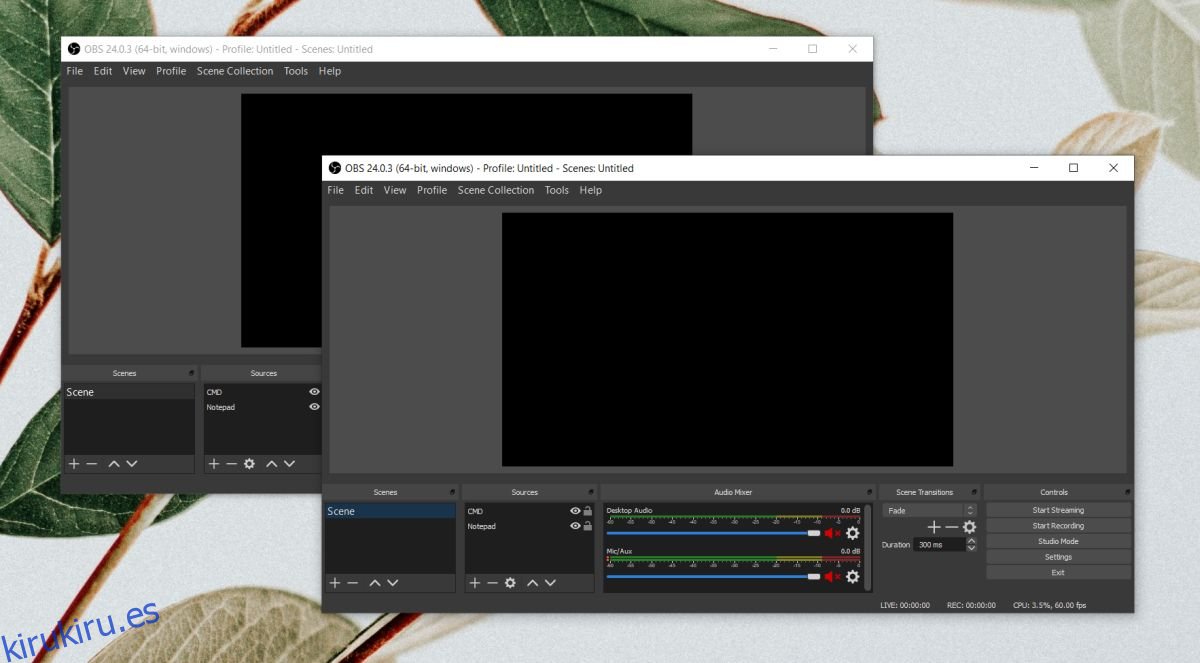Algunas aplicaciones pueden ejecutar varias instancias, por ejemplo, Microsoft Word, Chrome, VLC Player, etc. Por naturaleza, estas aplicaciones pueden ejecutar varias instancias sin interferir demasiado con la otra instancia. No se puede decir lo mismo de todas las aplicaciones, ya que ejecutar varias instancias de ellas podría hacer que se bloqueen.
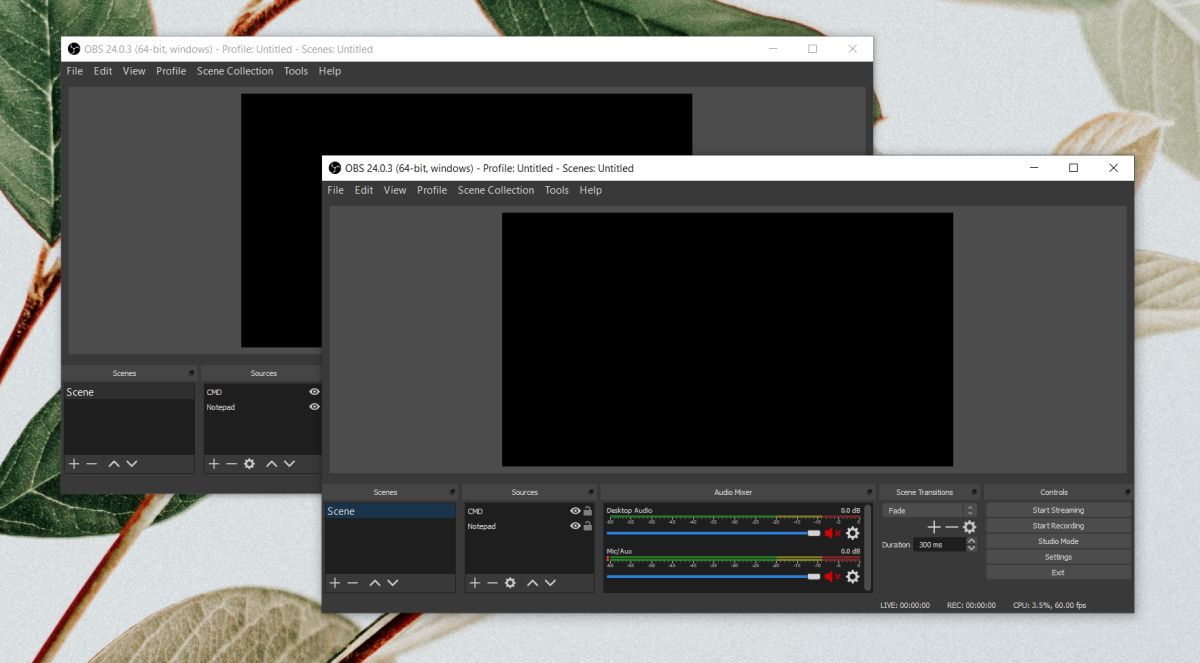
Tabla de contenido
Varias instancias de OBS
Hace unos años, OBS no admitía la ejecución de varias instancias de la aplicación. Ahora, funciona casi fuera de la caja.
Descargar e instale OBS.
Abra OBS usando su acceso directo en el escritorio o un mosaico del menú Inicio.
Ábralo de nuevo utilizando el mismo método, es decir, el acceso directo del escritorio o el icono de la aplicación en el menú Inicio.
Verá un mensaje que le indicará que una instancia de OBS ya se está ejecutando y si accidentalmente inició una segunda. Haga clic en el botón Iniciar de todos modos para ejecutar la segunda instancia de OBS.
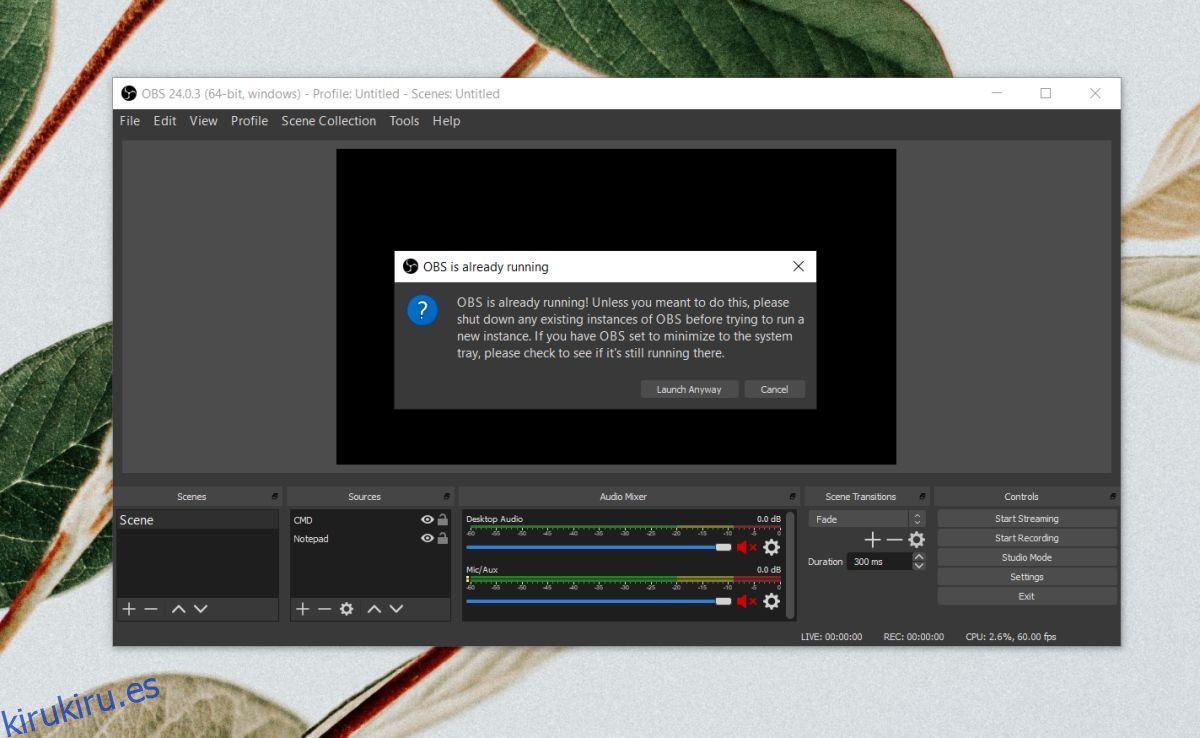
Cambiar para ejecutar varias instancias
OBS admite varias instancias, pero si no puede ejecutarlas, puede forzar la función para que funcione con un simple interruptor.
Instale OBS.
Cree un acceso directo en el escritorio para OBS.
Haga clic con el botón derecho en el acceso directo y seleccione Propiedades en el menú contextual.
Vaya a la pestaña Acceso directo.
Busque el campo de destino y al final de la dirección, agregue un espacio.
Ingrese lo siguiente después de agregar el espacio y haga clic en Aceptar.
--multi warning
Utilice el acceso directo para abrir OBS.
Úselo nuevamente para abrir una segunda instancia de la aplicación.
No verá el mensaje que le preguntará si desea ejecutar varias instancias. En cambio, simplemente se abrirá.
Grabar varios videos
Las múltiples instancias son en su mayoría independientes entre sí, aunque encontrará que no pueden grabar desde la cámara web, ya que el dispositivo solo puede ser utilizado por una aplicación a la vez. Podrá agregar fuentes y escenas a cada instancia que estén separadas de la otra.
Las configuraciones que probablemente no podrá establecer por separado para cada instancia son las configuraciones de salida y codificación.
OBS admite varias instancias en macOS y Linux. El conmutador que hemos mencionado para obligar a la aplicación a ejecutar varias instancias también se puede utilizar tanto en macOS como en Linux.
Conclusión
OBS puede ejecutar múltiples instancias y esas dos (o más) instancias son capaces de grabar y transmitir desde su escritorio. Si tiene problemas para transmitir, es posible que tenga que ver con el servicio al que está transmitiendo y qué tan bien funciona cuando se ejecutan varias instancias de OBS. Cuantas más instancias de OBS ejecute, más tensión ejercerá en su sistema.